使用Win8自带了硬盘分区的功能对硬盘进行分区划分
摘要:你是否还在用“硬盘分区魔术师”等第三方软件来为Win8系统分区呢?如果是的话那你就out了,Win8像Win7一样,...
你是否还在用“硬盘分区魔术师”等第三方软件来为Win8系统分区呢?如果是的话那你就out了,Win8像Win7一样,自带了硬盘分区的功能,不过还是有很多朋友对Win8系统操作很陌生,下面这篇攻略就为新手们讲解如何划分Win8硬盘分区。
1、首先按住键盘上“Windows”和“X”键打开系统菜单 ,选择“磁盘管理”。
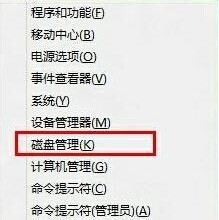
2、对准想要划分的分区右键,选择“压缩卷”。
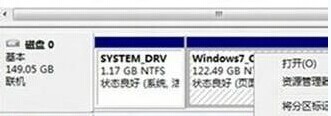
3、提示查询可划分的空间,稍等即可。
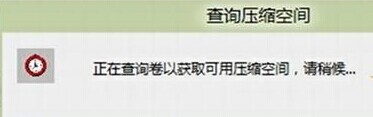
4、填入想要划分的分区大小。点击压缩选项。
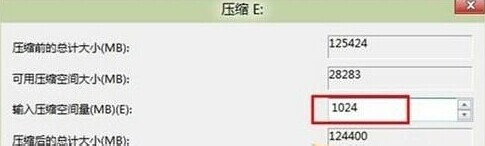
5、在新划分出来的空白空间选择邮件“新建简单卷”。

6、.填写入想要划分的分区大小,点击“下一步”。
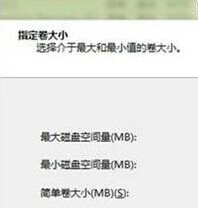
7、分配一个可选的盘符,点击“下一步”。
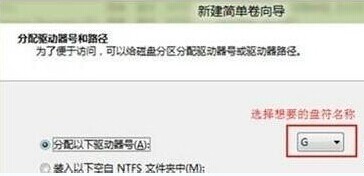
8、之后选择格式化方式,建议使用NTFS格式,点击“下一步”。
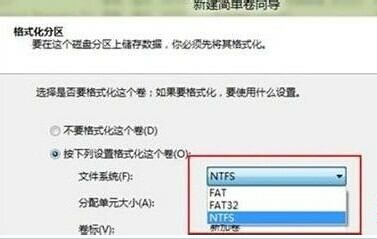
最后我们点击完成后,就可以看到已经划分出来的新分区,怎样?是不是非常简单呢,采用Win8系统自带的分区工具不但能省去你下载软件的时间,还不需要你去研究清楚软件的每项功能,可谓好处多多,想要分区的朋友们赶紧试试吧。
【使用Win8自带了硬盘分区的功能对硬盘进行分区划分】相关文章:
★ Win10 Mobile预览版14342.1004更新了那些内容? 更新内容汇总
★ Win10 Build 14942为注册表加入地址栏功能:可粘贴定位
★ Win10预览版14328中获取Insider预览版项目已独立门户
★ Win10预览版14342中Windows Defender图标变回熟悉的盾牌
★ Win10 Mobile/PC预览版14946今日推送 附更新内容汇总
